Como ativar modo escuro no iPhone
Como ativar modo escuro no iPhone? Está querendo uma maneira rápida de ativar e desativar o modo escuro no iPhone? Neste post vamos explicar algumas maneiras para você ativar o recurso que modifica o plano de fundo para preto e o texto branco, ideal para ambientes com pouca iluminação. Também explicamos como criar um atalho para ativar o modo escuro tocando na parte de trás do dispositivo.
Como ativar modo escuro no iPhone pela Central de Controle
Para ativar o modo escuro deslize o dedo de cima para baixo no canto superior direito da tela, para abrir a Central de Controle. Toque e segure o dedo em cima do ícone de Brilho da Tela. Depois toque no ícone do modo escuro, que aparece no canto inferior esquerdo.
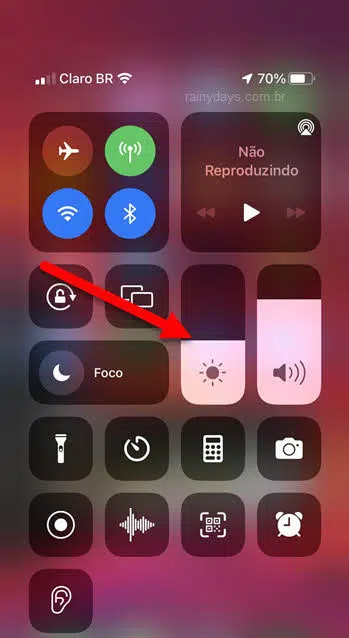
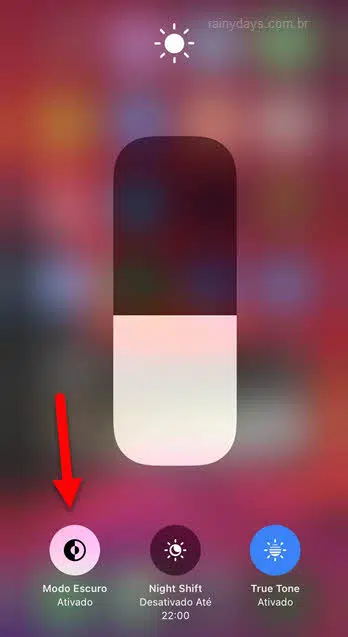
Você ainda pode adicionar o botão do Modo Escuro para aparecer em destaque na sua Central de Controle, ao invés de ficar escondido dentro do ícone de brilho da tela. Para isso abra os “Ajustes” e toque em “Central de Controle”. Toque no ícone verde “+” do lado esquerdo de “Modo Escuro”. Ele será adicionado à sua tela de central de controle.
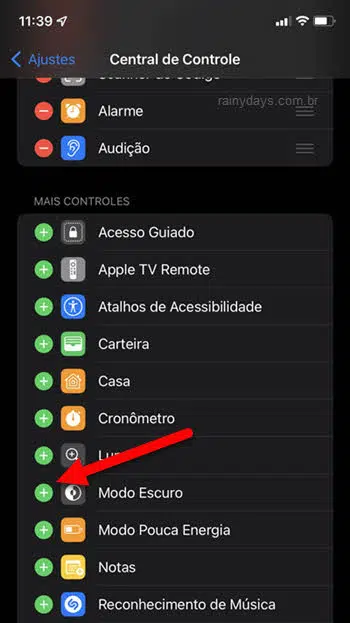

Programar para alternar entre modo claro e escuro automaticamente
Abra o app “Ajustes” e toque em “Tela e Brilho”.
Dentro do campo “Aparência” toque no ícone do lado direito de “Automática”, o modo escuro será ativado sempre no pôr do sol.
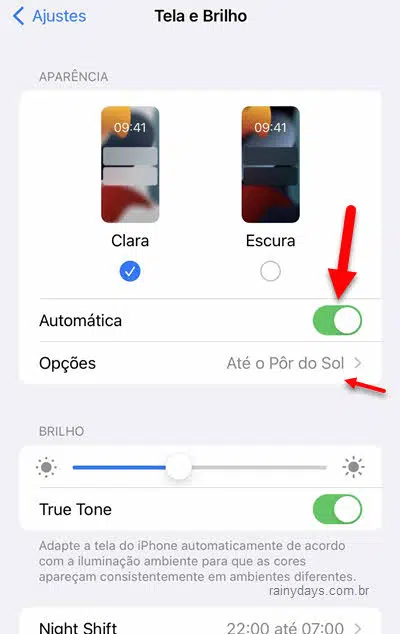
Caso queira programar algum horário específico para modificar da tela Clara para Escura, toque em “Até o pôr do sol” e depois em “Agendamento personalizado” para selecionar os horários.
Como ativar modo escuro tocando na parte de trás do iPhone
Você pode ativar o modo escuro tocando na parte traseira do iPhone, para isso é preciso criar atalho no app Atalhos.
1. Comece abrindo o app Atalhos.
2. Toque em Meus Atalhos e depois Todos os Atalhos.
3.Toque no ícone de “+” no canto superior direito da tela.
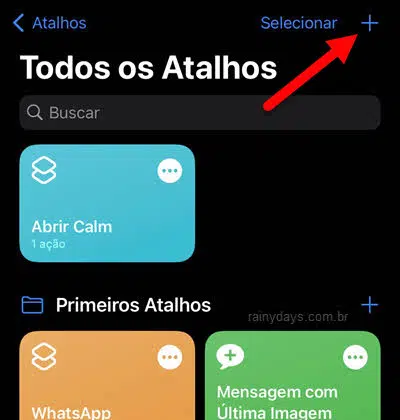
4. Toque em Nome do atalho e dê um nome para este atalho do modo escuro que vai criar.
5. Toque em Adicionar ação.
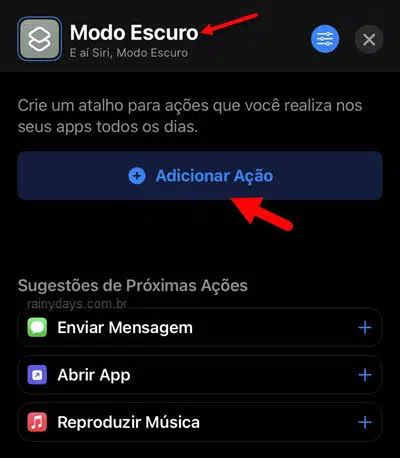
6. Na busca digite “aparencia” sem aspas, toque em Definir aparência.
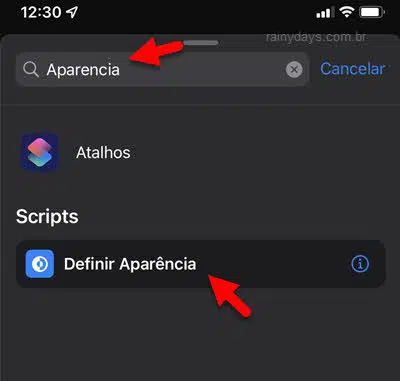
7. Toque em cima do Definir e modifique para Alternar. Vai ficar modificado para “Alternar aparência”.
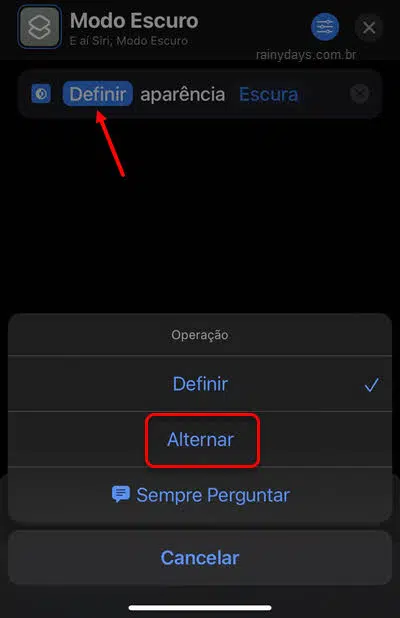
8. Toque no ícone “x” no canto superior direito da tela.
9. O atalho será criado e aparecerá na sua tela de “Todos atalhos”, se você tocar em cima dele, irá alterar a aparência imediatamente. Se tudo estiver correto abra o app Ajustes.
10. Entre em Acessibilidade.
11. Entre em Toque.
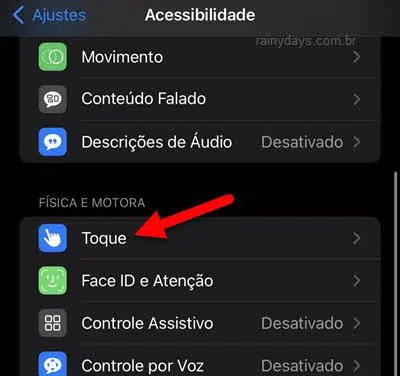
12. Desça na tela e toque Tocar atrás.
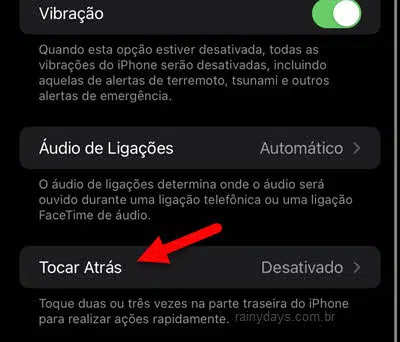
13. Você pode escolher toque duplo ou toque triplo. Toque em cima da opção que preferir.
14. Desça na tela toda até a seção “Atalhos” e toque no nome do atalho que criou para modificar para Modo Escuro. No meu caso criei o atalho com nome Modo Escuro.
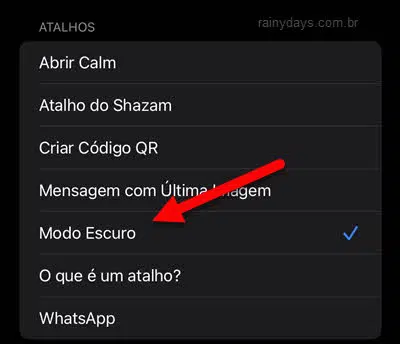
Pronto, a configuração foi realizada. Dê dois toques ou três toques na parte de trás do iPhone, conforme o que escolheu nas configurações, para alternar entre modo claro ou escuro. No momento da alteração aparece o aviso “Aparência” na tela.
